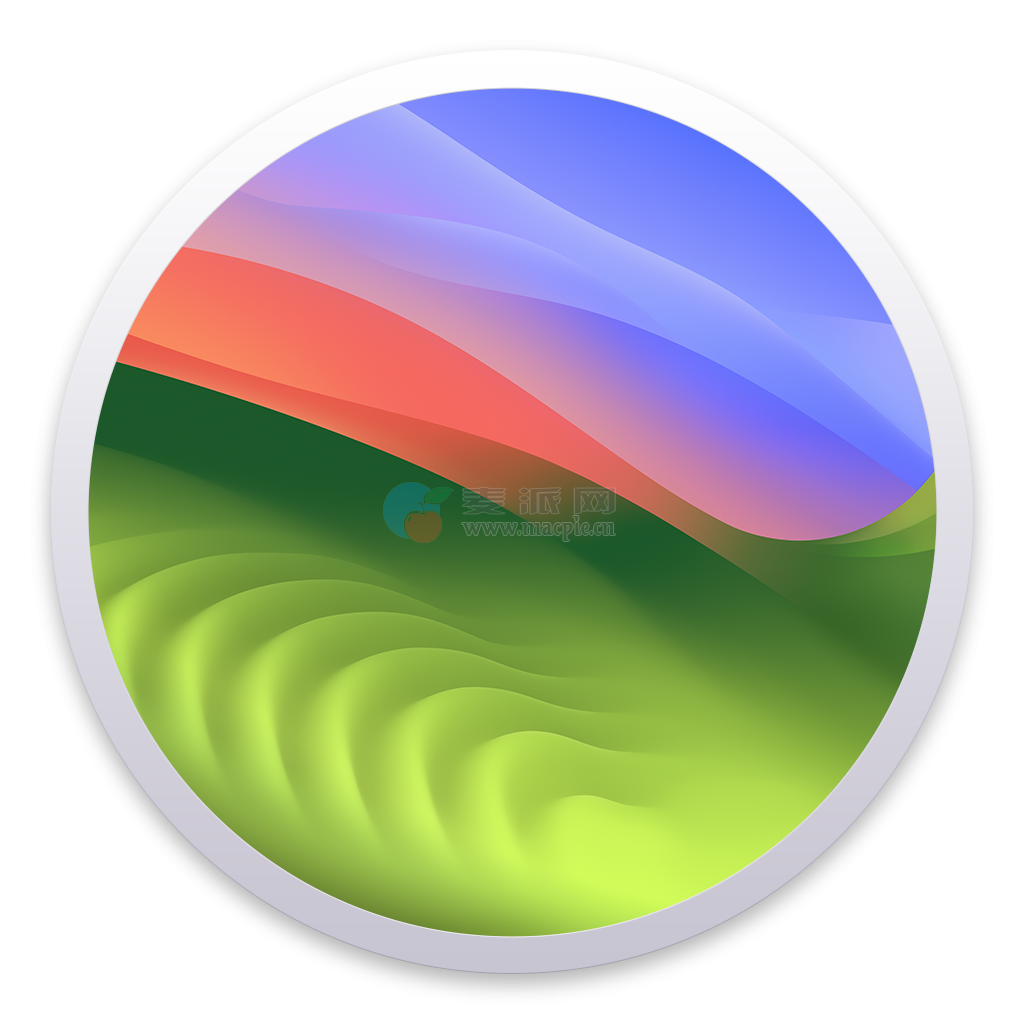OS X Mountain Lion 是苹果公司2012年发布的新一代Mac OS X操作系统。通过全新的信息app,你可以向使用另一台Mac、iPhone、iPad 或iPod touch的任何人发送文本、照片、视频、通讯录、网络链接和文档,甚至可以在一部设备上发起对话,在另一部设备上继续进行。2012年7月25日,苹果正式发售了新一代操作系统OS X Mountain Lion(山狮),版本号为10.8
系统介绍
OS X Mountain Lion 是苹果公司2012年发布的新一代Mac OS X操作系统。通过全新的信息app,你可以向使用另一台Mac、iPhone、iPad 或iPod touch的任何人发送文本、照片、视频、通讯录、网络链接和文档,甚至可以在一部设备上发起对话,在另一部设备上继续进行。2012年7月25日,苹果正式发售了新一代操作系统OS X Mountain Lion(山狮),版本号为10.8。
Mac主页
因为是 iPad 的创新促成了它的诞生,并且它和iCloud也协作得更出色。
你在Mac上所做的每件事,都将更机智、更简单、更乐趣无穷。
新功能
中国定制功能
中国用户的全新 Mac 体验。
Mac OS X Mountain Lion针对许多热门的中文服务提供全新支持,轻轻松松即可设置。Mail、通讯录和日历可搭配 QQ、163 和 126 使用。领先的中文搜索服务提供商百度是 Safari 的内置选项。视频共享网站优酷和土豆也包含在全新“分享列表”中,因此,中国用户可以轻松将视频发布到网上。他们还可以使用热门微博服务商新浪微博发布微博。通过改良的文本输入方法,输入中文变得更轻松、更快速、更准确。
iCloud
它的确管用,管用之处比以往更多。
在 Mac OS X Mountain Lion 中,只需用你的 Apple ID 登录一次,整部 Mac的 iCloud 设置将自动完成。也就是说,iCloud会立即开始让你的电子邮件、日历、通讯录、文档等内容在你使用的每部设备上保持更新。所以,如果你在 Mac 上添加、删除或编辑内容,你的iPad、iPhone和iPod touch也会随之更新,反之亦然。
只需用你的Apple ID登录一次,即可完成Mail、通讯录、
日历、Safari、Mac App Store和FaceTime的iCloud设置。
将你的文档放在云端,然后在Mac、iPad、iPhone或iPod touch上打开。
当你编辑文档时,所有改动会显示在你所有的设备上。
信息
Mac 让聊天继续进行。
“信息” 具备iChat的所有功能,并且还能做到更多。首先,它具备iMessage功能。就像iOS中的iMessage,它可以让你向使用 Mac 或运行 iOS 5 的 iPhone、iPad、iPod touch 的任意用户发送不受约束的信息。还可以发送照片、视频、文档和通讯录,甚至发送群组消息。你可以查看你的信息何时被送达,以及谁正在输入回复。启用”已读回执”后,你读取信息时别人就可以知道。端到端加密功能可确保你的信息既安全又私密。你可以在 Mac 上开始对话,然后在 iPhone、iPad 或 iPod touch 上继续进行。因此,你可以畅所欲言。
提醒事项
你再也不会遗忘任何事。
如果待办事项很多,提醒事项可以帮你记住。它们全部在一个列表中。事实上,不会仅仅只有一个。你可以根据需要制作多个列表,添加内容也十分容易。可以设置到期日,临近期限时你会收到提醒。勾掉已经着手在做的,并跟踪已完成的事项。为了确保你不会忘记任何事,iCloud 会在你的 Mac、iPad、iPhone 和 iPod touch 上即时更新你的提醒事项。
备忘录
为你的想法而生的功能。
Mac OS X Mountain Lion 的备忘录功能专为记录你的所思所想而设。只要一想到,就可以记下来。还可以添加照片、图像和附件让它更显著。你能添加、删除和翻阅备忘录,或者进行快速搜索。使用“分享”按钮将备忘录通过 Mail 或“信息”发送给朋友或同事。将备忘录固定在桌面上,便于随时查看。你还可以将它们随身携带。备忘录兼容于iCloud,所以,当你在 Mac 上创建或编辑备忘录时,它会在你的iPhone、iPad和iPod touch上自动更新。
通知中心
与你有关的新动向,全在一处现身。
你的 Mac 总是会弹出一些新信息,如电子邮件、即时信息、朋友请求、日历提醒等等。通知中心将所有动向汇集一处,便于你随时掌握最新信息。通知横幅会出现在你的桌面上,然后迅速消失,不会打扰你正在进行的操作。向左轻扫,你会在一个简单有序的列表中看到所有通知。如果有任何通知,你会在第一时间知道。
分享列表
把看见的,分享出去。
你会在很多 OS X Mountain Lion 应用软件中发现 “分享”按钮。这是一种分享文字,甚至链接、照片和视频的全新而简单的方式。从Safari发送链接,通过 Mail 和 Messages 发送备忘录。
Game Center
Mac 加入战局。
Mac 可在 Game Center 中与 iPad、iPhone 和 iPod touch 进行对决。战局不断扩大,竞争也更加激烈。只需用你的 Apple ID 创建一个 Game Center 账户,登录
后便可立即开战。朋友可以很快找到你,而你也可以轻松追踪他们。开始一个多人游戏,或者与陌生人一决高下。查看排行榜,了解你与全球对手的分数排名情况,或者根据你和朋友玩过的游戏发现新的游戏。
AirPlay镜像
你的 Mac 上电视了。
Mountain Lion 的这一新功能专为观众而设。有了AirPlay镜像功能,你可以通过 AppleTV 将 Mac 上内容无线传输到你的HDTV上。在沙发上就可以向朋友展示网页和视频,与全班共享课程内容,或是在会议室进行演示。这对 Mac 而言是件大事。对周围的每个人而言,更是如此。
Gatekeeper
更安全的 Mac,由你掌控。
Mac OS X Mountain Lion 的 Gatekeeper 让 Mac 比以往更安全。它可以避免你在不知情的情况下下载和安装恶意软件。而且,你还可以一手掌控在 Mac 上下载和运行哪些应用软件。现在,有三种安全选项任你选择。你可以选择下载和运行任何来源的应用软件,就像在 OS X Lion 中一样。比较安全的选项是,下载和运行来自 Mac App Store 的应用软件,以及带有 Developer ID 的应用软件。 或者,只下载和运行来新应用程序
Apple 已在其网站上提供了一些即将出现在 Mac OS X Mountain Lion 中的应用程序的Beta版和预览版的下载资源。现在就前往 Apple 一睹为快吧!
信息 App
一旦现在在您的 Mac 上安装了 信息.app,它就会取代您 Mac 上的 iChat ,但是 iChat 的各项服务依然可以使用。而且,“信息”为 Mac 带来了 iMessage ,就像在运行 iOS 5 的 iPhone 、iPad 和 iPod Touch 上使用的一样。以下是“信息”将提供的功能:
向任何 Mac、iPad、iPhone 或 iPod touch 发送不受约束的 iMessage*;
在你的 Mac 上开始 iMessage 对话,然后在你的 iPad、iPhone 或 iPod touch 上继续进行;
发送照片、视频、附件、通讯录、位置以及更多;
启用FaceTime视频通话,开始面对面对话;
“信息”支持iMessage、AIM、Yahoo!、Google Talk和Jabber账户。
升级备注
在2012 年 6 月 11 日当天或之后从 Apple 或 Apple 授权经销商处购买了符合条件的新 Mac 系统的顾客,均可通过 Mac App Store 获得 OS X Mountain Lion Up-to-Date 升级,且不必支付额外费用。
用户必须在购买 Mac 电脑后的 30 天内提交 Up-to-Date 升级申请。在 2012 年 6 月 11 日至 Mac App Store 发售 Mountain Lion 之日的期间购买符合条件的 Mac 的顾客,可在 OS X Mountain Lion 正式发布之日起 30 天内提交申请。
安装
微软的最新操作系统Windows8出来了,苹果的Mac机最新操作系统Mountain Lion终于发布了。但是苹果的最新操作系统竟然完全不再提供光盘和U盘安装程序,仅能通过Mac App Store下载安装。我们只能自行下载苹果的操作系统安装程序了。其实,我们可以将下载的苹果操作系统的源光盘映像,即DMG文件保存起来并刻录,便于以后安装。
步骤
1.参照本文操作的话需要你已经下载了 Mountain Lion的DMG安装程序。本文不讲述如何购买和下载这个DMG的步骤。
2.Mac App Store下载完毕之后,在Launchpad面板上或应用程序下找到并启动“安装OS X Mountain Lion ”图标双击启动它,然后就开始安装了:
3.双击操作系统的安装程序图标后出现熟悉的狮子头启动画面:
4.直接点击“继续(Continue)”按钮
5.安装程序会自动找到现在的启动盘“Macintosh HD”,直接点击“安装Install”按钮即可:
6.接下来进入到正式的安装阶段,完成第一步后电脑会自动重启
7.待本次重启完成后,苹果最新操作系统即安装完成。
技术规格
基本要求
OS X v10.6.8 或更高版本 2GB 内存 8GB 可用磁盘空间 部分功能要求使用 Apple ID;须遵守服务条款。 某些功能需要兼容的互联网服务供应商;可能需要付费。
支持的机型
iMac (2007 年中期或之后的机型) MacBook (2008 年后期的铝制机型、2009 年前期或之后的机型) MacBookPro(2007 年中期/后期或之后的机型) Xserve (2009 年前期) MacBook Air (2008 年后期或之后的机型) Mac mini (2009 年前期或之后的机型) Mac Pro (2008 年前期或之后的机型)
特定功能要求
Time Machine
需要一个额外的硬盘或 Time Capsule(需单独购买)。
Photo Booth
须配备 FaceTime 或 iSight 摄像头(内置或外置)、USB 视频类 (UVC) 摄像头或 FireWire DV 摄像机。如需在使用 DV 摄像机时实现背景特效,须配备定焦、曝光及白平衡功能。
FaceTime
视频通话要求使用内置的 FaceTime 摄像头、iSight 摄像头(内置或外置)、USB 视频类 (UVC) 摄像头或 FireWire DV 摄像机,以及 128-Kbps 上行和下行互联网连接。实现 HD 高清视频通话须使用内置的 FaceTime HD 高清摄像头和 1-Mbps 上行和下行互联网连接。接收 HD 高清视频通话须使用支持此功能且配备 Intel 处理器的 Mac。
AirDrop
支持下列 Mac 机型:
MacBookPro(2008 年后期或之后的机型)
MacBook Air (2010 年后期或之后的机型)
MacBook(2008 年后期或之后的机型)
iMac(2009 年前期或之后的机型)
Mac mini (2010 年中期或之后的机型)
Mac Pro (2009 年前期推出且配备 AirPort Extreme 卡的机型,或 2010 年中期机型)
Boot Camp
支持现有通过 Boot Camp 分区安装的 Windows XP Service Pack 2、Windows Vista 或 Windows 7。安装新的 Boot Camp 须使用 Windows 7(需单独 购买)。
Exchange 支持
要求使用 Microsoft Exchange Server 2007 Service Pack 1 Update Rollup 4 或 Exchange Server 2010。自动设置要启用 Microsoft Exchange Server 上的 Autodiscovery 功能。
AirPlay 镜像
要求使用第二代 Apple TV 或之后的机型。支持下列 Mac 机型:
iMac (2011 年中期或之后的机型)
Mac mini (2011 年中期或之后的机型)
MacBook Air (2011 年中期或之后的机型)
MacBook Pro (2011 年前期或之后的机型)
Power Nap
支持 MacBook Air (2011 年中期或之后的机型)、配备 Retina 显示屏的 MacBook Pro。
手势
要求使用 Multi-Touch 触控板、Magic Trackpad 或 Magic Mouse。
VoiceOver 手势
要求使用 Multi-Touch 触控板或 Magic Trackpad。
Mac App Store
仅向美国和其他许多国家年满 13 周岁的用户提供。要求使用兼容的硬件、软件与互联网接入,建议使用宽带网络 (可能需要付费)。须遵守服务条款。
内置应用软件
Automator,计算器,日历,国际象棋,通讯录,Dashboard,字典,DVD 播放器,FaceTime,字体簿,图像捕捉,iTunes,Launchpad,Mac App Store,Mail,信息,Mission Control,备忘录,Photo Booth,预览,QuickTime Player,提醒事项,Safari,便笺,系统偏好设置,文本编辑,Time Machine。

![MAC OS X Mountain Lion [Updated: v10.8]](https://att.macpie.cn/2022/12/1671731476-baec6461b0d69dd-200x200.jpg?v=1671731477)
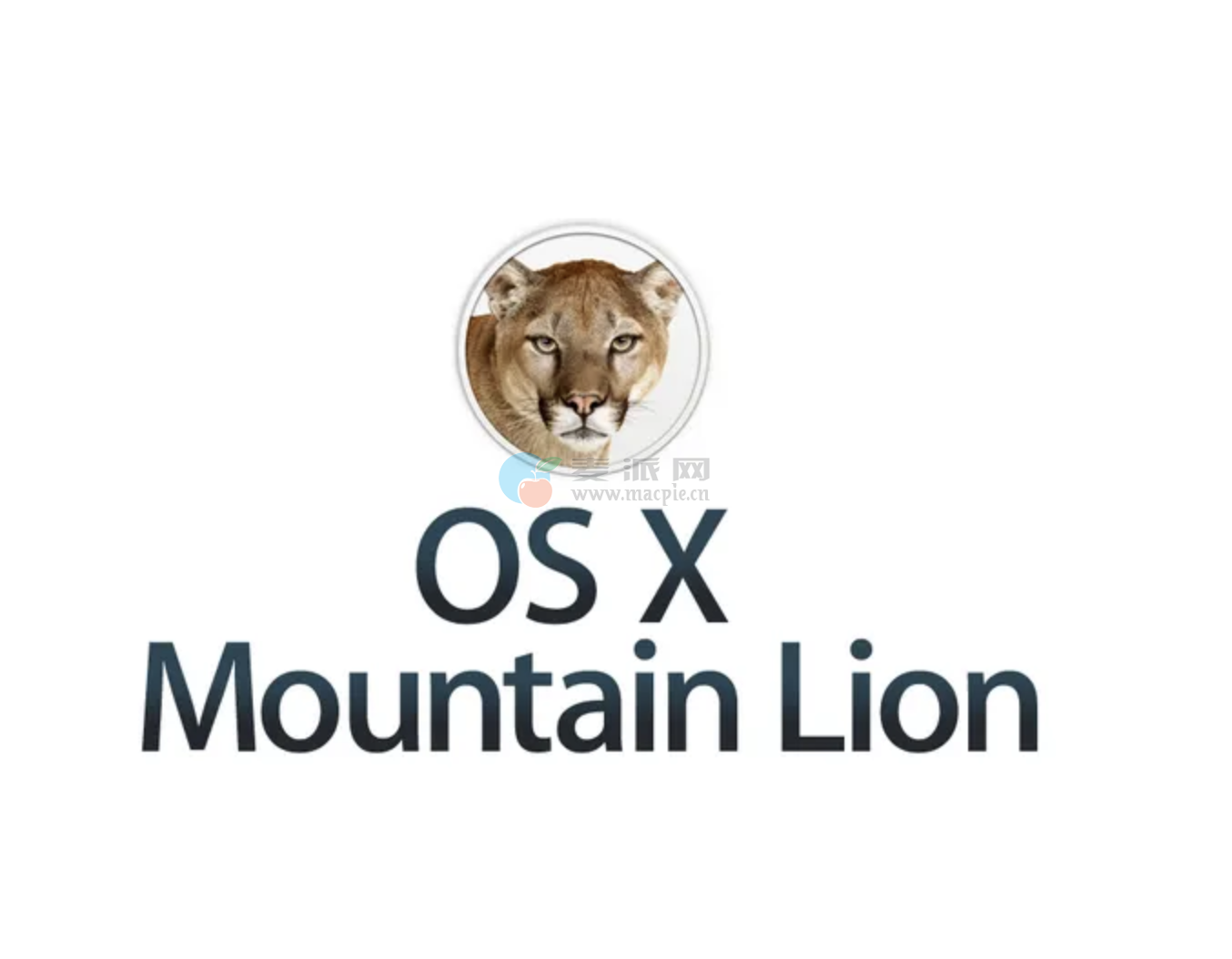
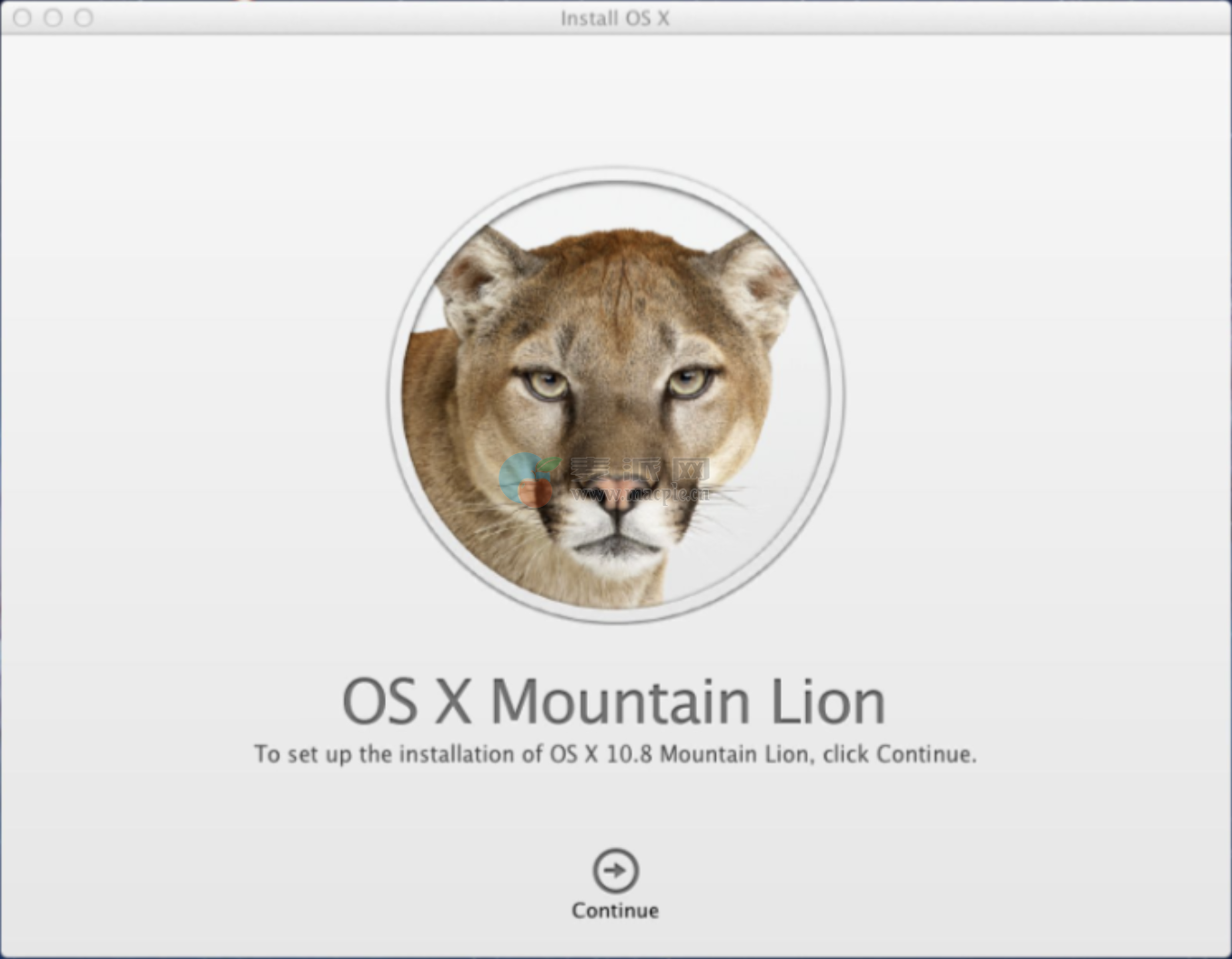
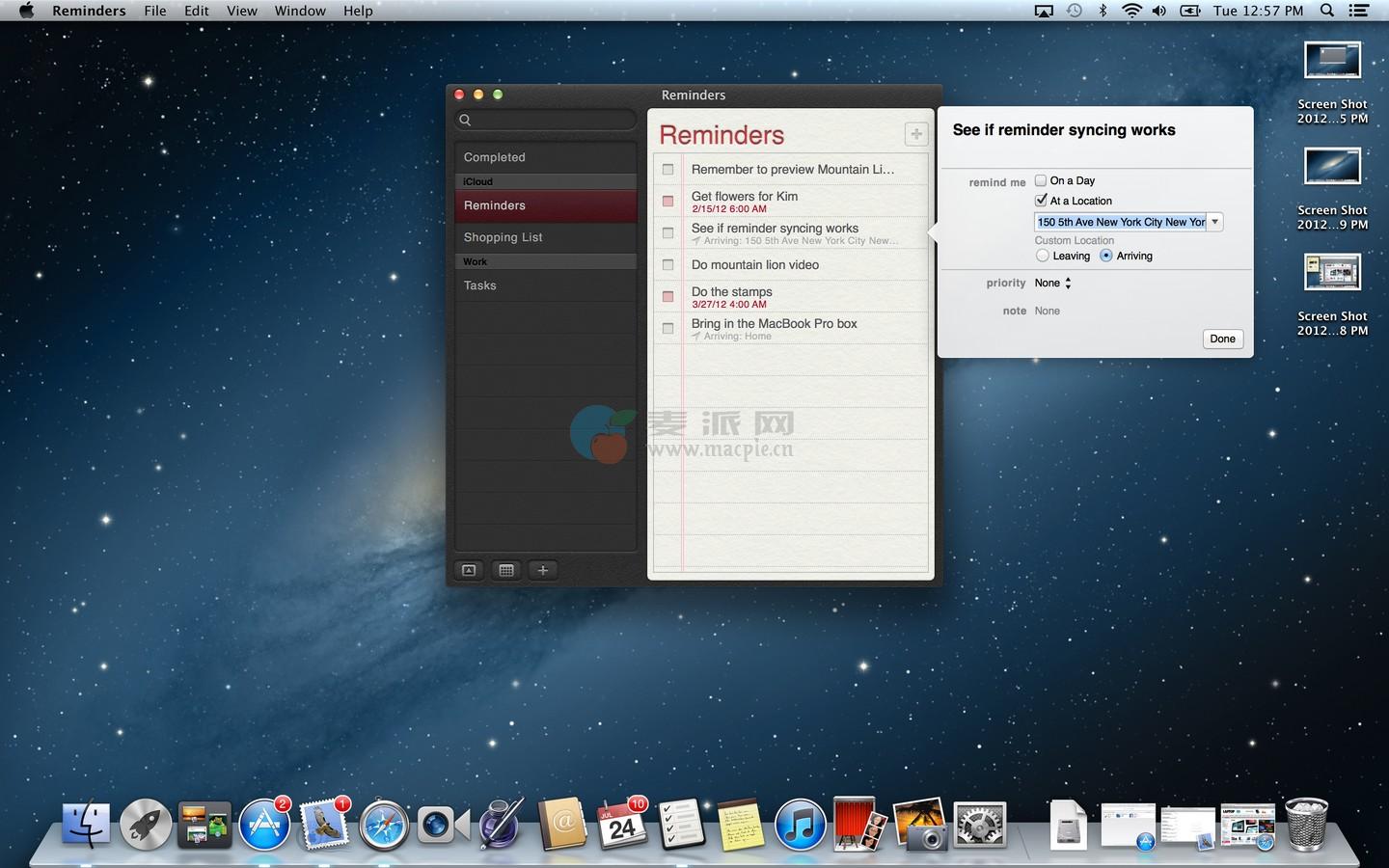
![macOS Tahoe v26.1(25B78)[PKG/IPSW]](https://att.macpie.cn/2025/08/1755262631-baec6461b0d69dd.png?v=1755262634)
![macOS Sequoia v15.7.2(24G325)[PKG]](https://att.macpie.cn/2024/06/1718538293-baec6461b0d69dd.png?v=1718538295)